エンタープライズ WeChat アプレット開発のプロセス分析

はじめに:
Enterprise WeChat でのみアクセスでき、Enterprise WeChat の承認されたユーザーのみがそれを使用できる小さなプログラムを開発します。
(学習ビデオの共有: プログラミング ビデオ)
問題分析:
まず、解決する必要がある問題がいくつかあります。
1. 企業 WeChat でのみ使用され、通常のミニ プログラムでは使用できません
現在の動作環境を判断してください
2. このミニ プログラムは許可されたユーザーのみが使用できます
権限の検証
1: 通常の WeChat、ログインにアカウントとパスワードを使用します。レビュー目的のみ、アカウントの権限を制限できます
2: エンタープライズ WeChat、会社 ID の検証、ユーザーの検証ID、権限のある方のみ使用許可
3. 検索制御
ミニプログラム管理のバックグラウンドで「検索不可」を設定
4. 共有制御
ミニ プログラムの共有を閉じる
OK、上記の点を達成すると、Enterprise WeChat の承認されたユーザーのみが Enterprise WeChat のワークベンチでミニ プログラムを表示できるようになります。
処理プロセス
さて、問題が明確になったので、始めましょう。
1. ミニ プログラムの基本機能を開発し、レビューのために送信します
はい、そのとおりです。レビューに合格したミニ プログラムのみができるため、最初にレビューのために送信してください。エンタープライズ WeChat にバインドされています。したがって、まずミニプログラムの基本的な機能を作り、いくつかの機能を制限することもできます。同時に、無用なトラブルを避けるために、ミニプログラムの管理背景で「検索を許可しない」設定を行ってください。
2. ミニ プログラムを Enterprise WeChat に関連付ける
Enterprise WeChat バックエンド -> アプリケーション管理 -> ミニ プログラム -> ミニ プログラムを関連付け、WeChat QR を使用します。ミニ プログラム管理者のコードをスキャンして、指示に従ってください。
3. 関連付けられたアプレットのシークレットを取得し、表示範囲を設定します
関連付けたばかりのアプレットが、前の手順のアプレット ページに表示されます。クリックして入力すると、秘密と可視範囲を参照してください。
このシークレットは、アプレットが会社の WeChat データにアクセスするために使用するトークンと同等です。適切に保管してください。
表示範囲は承認です。このミニ プログラムを表示できるユーザーは誰ですか。表示されるように設定されているユーザーには、社内 WeChat ワークベンチでミニ プログラムが表示されます。
4. ミニ プログラムを変更する
さて、メイン イベントの時間です。
4.1. 動作環境の決定
ミニ プログラムは、現在の動作環境 (通常の WeChat またはエンタープライズ WeChat) と、現在のミニ プログラムを使用しているユーザーにその使用権限があるかどうかを決定する必要があります。
var isWxWork = false;
wx.getSystemInfo({
success(res) {
console.log(res.environment);
isWxWork = res.environment == 'wxwork';
if (!isWxWork) {
// 当前环境不是企业微信,怎么处理你随便
return;
}
// 当前环境是企业微信,执行登陆,获取用户 code,用于后面的权限校验
wx.qy.login({
success: function (res) {
if (res.code) {
console.log(res.code);
// 这里可以将 res.code 通过请求发送给后台,让后台做权限校验
} else {
console.log('登录失败!' + res.errMsg);
}
}
});
}
})4.2. 権限の検証
バックグラウンドは、権限の検証を実行するために次のインターフェイスを呼び出す必要があります。
1. access_token の取得
https://qyapi.weixin.qq.com/cgi-bin/gettoken?corpid=xxxx&corpsecret=xxxx 请求方式:GET
このインターフェースは、通常の WeChat でトークンを取得する方法と似ています。
このうち、corpid は企業の WeChat 管理背景 -> 私の会社 -> 企業情報 -> 企業 ID にあります。コープスクレトは、前のステップでミニ プログラムを関連付けた後に取得したシークレットです。
返される内容は以下の通り:
{
"errcode": 0,
"errmsg": "ok",
"access_token": "xxxxxx",
"expires_in": 7200
}2. useridの取得
https://qyapi.weixin.qq.com/cgi-bin/miniprogram/jscode2session?access_token=xxx&js_code=xxx&grant_type=authorization_code 请求方式:GET
このうち、access_tokenは前ステップのgettokenで取得、js_codeは判定時に取得します。 runningEnvironment.res.code;grant_typefixedtransmissionauthorization_code
返される内容は次のとおりです:
{
"userid": "bottle",
"session_key": "xxxxx",
"corpid": "xxxxxx",
"deviceid": "xxxxxx",
"errcode": 0,
"errmsg": "ok"
}ここでの corpid は、現在のユーザーに権限があるかどうかを最初に確認するために使用できます。その人がエンタープライズ WeChat を使用している限り、このアプレットを使用するとそのような結果が返されます。corpid が承認した企業の ID であるかどうかを確認する必要があります。そうでない場合は、続行せずに許可を返さないでください。次のステップへ。
もちろん、小規模なプログラムが複数の企業に関連付けられている状況を処理するために corpid を使用することもできますが、これは別の問題です。ここで簡単に述べておきますが、これは他社向けに開発された小規模なプログラムであるため、当社の小規模なプログラムは 2 つの企業とも関連付けられており、1 つは当社、もう 1 つは他社です。これによりテストも容易になり、必要なのは独自のテスターのみです。認可により、テストにまったく同じ環境を使用できるようになります。
3. ユーザー情報の取得 (権限の決定)
https://qyapi.weixin.qq.com/cgi-bin/user/get?access_token=xxx&userid=xxx 请求方式:GET
このうち、access_token は前の手順で gettoken で取得したもの、userid は前の手順で取得したユーザー ID です。
返される内容は次のとおりです。
許可あり
{
"errcode": 0,
"errmsg": "ok",
"userid": "xxx",
"name": "xxx",
"department": [],
"position": "",
"mobile": "xxx",
"gender": "2",
"email": "",
"avatar": "http://p.qlogo.cn/bizmail/xxx/0",
"status": 1,
"isleader": 0,
"extattr": {
"attrs": []
},
"telephone": "",
"enable": 1,
"hide_mobile": 0,
"order": [],
"qr_code": "https://open.work.weixin.qq.com/wwopen/userQRCode?vcode=xxx",
"alias": "",
"is_leader_in_dept": []
}許可なし:
{
"errcode": 60011,
"errmsg": "no privilege to access/modify contact/party/agent , hint: [1564556097_7_8d45297bd21be3702ff430560e1f0652], from ip: 118.113.1.217, more info at https://open.work.weixin.qq.com/devtool/query?e=60011",
"department": [],
"order": [],
"is_leader_in_dept": []
}OK、実行内容は次のとおりです。許可の有無は関係ありませんが、操作だけで十分なのでここでは詳しく説明しません。
参考資料
エンタープライズ WeChat API (ミニ プログラム): https://work.weixin.qq.com/api/doc#90000/90136/90289
エンタープライズWeChat インターフェイス デバッグ ツール: https://work.weixin.qq.com/api/devtools/devtool.php
エラー コード クエリ ツール: https://open.work.weixin.qq.com/devtool /query
関連する推奨事項: 小さなプログラム開発
以上がエンタープライズ WeChat アプレット開発のプロセス分析の詳細内容です。詳細については、PHP 中国語 Web サイトの他の関連記事を参照してください。

ホットAIツール

Undresser.AI Undress
リアルなヌード写真を作成する AI 搭載アプリ

AI Clothes Remover
写真から衣服を削除するオンライン AI ツール。

Undress AI Tool
脱衣画像を無料で

Clothoff.io
AI衣類リムーバー

AI Hentai Generator
AIヘンタイを無料で生成します。

人気の記事

ホットツール

メモ帳++7.3.1
使いやすく無料のコードエディター

SublimeText3 中国語版
中国語版、とても使いやすい

ゼンドスタジオ 13.0.1
強力な PHP 統合開発環境

ドリームウィーバー CS6
ビジュアル Web 開発ツール

SublimeText3 Mac版
神レベルのコード編集ソフト(SublimeText3)

ホットトピック
 7541
7541
 15
15
 1381
1381
 52
52
 83
83
 11
11
 21
21
 86
86
 WeChat Enterpriseで画面を共有する方法
Feb 28, 2024 pm 12:43 PM
WeChat Enterpriseで画面を共有する方法
Feb 28, 2024 pm 12:43 PM
企業専用の WeChat を使用する企業が増えています。これにより、企業と顧客およびパートナー間のコミュニケーションが容易になるだけでなく、作業効率も大幅に向上します。エンタープライズ WeChat は機能が豊富で、その中でも画面共有機能は非常に人気があります。会議中、画面を共有することで、参加者はより直感的にコンテンツを表示し、より効率的に共同作業を行うことができます。それでは、WeChat Enterprise で効率的に画面を共有する方法をまだ知らないユーザーのために、このチュートリアル ガイドで詳しく説明します。 WeChat Enterprise で画面を共有するにはどうすればよいですか? 1. Enterprise WeChat のメインインターフェイスの左側の青い領域に機能のリストが表示され、「会議」アイコンが表示され、クリックして入力すると、3 つの会議モードが表示されます。
 企業WeChatと個人WeChatの違い
Jan 22, 2024 pm 01:25 PM
企業WeChatと個人WeChatの違い
Jan 22, 2024 pm 01:25 PM
企業 WeChat と個人 WeChat の違い: 1. サービス オブジェクト、3. グループ チャット機能、6. アカウントの所有権、6. ; 9. マーケティングツール。詳細な紹介: 1. サービスの対象: 個人用 WeChat は、一般の人々がコミュニケーション、共有、交流するために使用できるソーシャル ツールであり、より効率的なサービスを提供します。便利なオフィスサービス 2. 機能の違い、個人用WeChatなど
 Enterprise WeChat の使用方法 - Enterprise WeChat の使用に関するチュートリアル
Mar 04, 2024 pm 02:28 PM
Enterprise WeChat の使用方法 - Enterprise WeChat の使用に関するチュートリアル
Mar 04, 2024 pm 02:28 PM
Enterprise WeChat の使い方を知らない友人も多いので、以下のエディターが Enterprise WeChat の使い方のチュートリアルを共有します。見てみましょう。誰にとっても役に立つと思います。ステップ 1: 「Enterprise WeChat」アイコンをクリックして Enterprise WeChat に入り、メッセージ セクションでグループ チャットに参加して同僚とチャットできます (図を参照)。ステップ 2: Enterprise WeChat のメイン インターフェイスで、[連絡先帳] をクリックします (図を参照)。ステップ 3: アドレス帳セクションに入り、連絡先を表示できます (図を参照)。ステップ 4: Enterprise WeChat のメイン インターフェイスで、[ワークベンチ] をクリックします (図を参照)。ステップ 5: ワークベンチ セクションに入ります。ここでは、会社の毎日の小さな作業を実行できます (図を参照)。ステップ 6: Enterprise WeChat のメイン インターフェイスで、[自分] をクリックします (図を参照)
 企業 WeChat で自動チェックインを設定する方法
Feb 23, 2024 pm 02:40 PM
企業 WeChat で自動チェックインを設定する方法
Feb 23, 2024 pm 02:40 PM
Enterprise WeChat で自動チェックインを設定するにはどうすればよいですか? Enterprise WeChat で自動チェックイン機能を設定できますが、ほとんどの友人は Enterprise WeChat で自動チェックインを設定する方法を知りません。 Enterprise WeChat での自動チェックインの設定方法を編集者が作成したテキストです。チュートリアル、興味のあるプレイヤーは見に来てください。 WeChat 使用チュートリアル: Enterprise WeChat で自動パンチインを設定する方法 1. まず Enterprise WeChat APP を開き、ワークベンチ インターフェイスに入り、[パンチイン] 機能を選択します; 2. 次に、クロックイン インターフェイスで [ [退勤申請]のパンチイン設定]; 3 . 最後に、打刻設定の機能ページで[出退勤クイック打刻]の後ろにあるボタンをスライドさせると自動打刻が行われます。
 企業 WeChat メールにログインする方法
Mar 10, 2024 pm 12:43 PM
企業 WeChat メールにログインする方法
Mar 10, 2024 pm 12:43 PM
Enterprise WeChat の電子メール アドレスにログインするにはどうすればよいですか? Enterprise WeChat APP で電子メール アドレスにログインできますが、ほとんどのユーザーは電子メール アドレスにログインする方法がわかりません。次は、その方法に関するグラフィック チュートリアルです。興味のある方は編集者が用意したEnterprise WeChatのメールアドレスにログインして、ぜひ覗いてみてください! Enterprise WeChat 使用チュートリアル Enterprise WeChat メールへのログイン方法 1. まず Enterprise WeChat APP を開き、メイン ページの下部にある [ワークベンチ] に移動し、クリックして特別なエリアに移動します; 2. 次に、ワークベンチでエリアで、[Enterprise Mailbox] サービスを選択します; 3. 次に、企業メール機能ページに移動し、下部の [バインド] または [メールの変更] をクリックします; 4. 最後に、ページで [QQ アカウント] と [パスワード] を入力します以下に示すように、メールにログインします。
 エンタープライズ WeChat 登録プロセスの申請方法
Mar 25, 2024 am 10:54 AM
エンタープライズ WeChat 登録プロセスの申請方法
Mar 25, 2024 am 10:54 AM
1. まず、WeChat Enterprise 公式 Web サイトのホームページにアクセスし、[今すぐ登録] をクリックして Enterprise WeChat 登録ページに入ります。 2. 会社名、管理者名、管理者の携帯電話番号などの会社の基本情報を入力します。 3. 管理者の身元確認方法を選択し、管理者の身元を確認した後、企業 WeChat アカウントを作成できます。 4. 次に、Enterprise WeChat の管理者アカウントとパスワードを設定し、Enterprise WeChat の使用方法を選択します。 5. Enterprise WeChat アカウントを作成した後、Enterprise WeChat のさまざまな機能を正式に使用するには、Enterprise WeChat クライアントをダウンロードしてインストールする必要があります。
 Enterprise WeChat の年間料金はいくらですか?
Mar 25, 2024 am 11:15 AM
Enterprise WeChat の年間料金はいくらですか?
Mar 25, 2024 am 11:15 AM
1. まず第一に、Enterprise WeChat は従業員の規模に基づいて料金を請求します。 2. 従業員数 1 ~ 1,000 人の小規模企業の場合、料金標準は [300 元/年] です。 3. 従業員数1,001~10,000人の中規模企業の場合、料金基準は【3,000元/年】となります。 4.従業員数10,001人以上の大企業の場合、料金基準は【30,000元/年】となります。
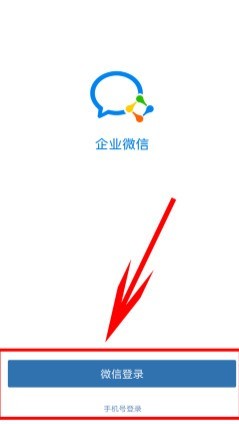 個人が企業WeChatに参加する方法の紹介
Mar 26, 2024 am 10:16 AM
個人が企業WeChatに参加する方法の紹介
Mar 26, 2024 am 10:16 AM
1. まず、携帯電話にダウンロードしたエンタープライズ WeChat ソフトウェアを開きます。ログインする際には、WeChat IDを使用する方法と携帯電話番号を使用する方法の2つを選択できます。 3. この時点で、企業管理者はバックグラウンドで携帯電話番号を追加する必要があります。そうすれば、Enterprise WeChat は携帯電話番号に基づいて企業を識別します。次に、あなたのビジネスを表示し、下の「Enter Business」オプションをクリックします。 4. 次に、ソフトウェアの機能の使用を入力できますが、最も重要なことは、管理者によってあなたの携帯電話番号が企業に追加されなければ使用できないことです。




